检查已扫描数据的发送或保存状态和日志
对于使用机器扫描的数据,可以检查其发送或保存状态以及日志。
由机器处理的过程,包括发送和保存已扫描数据,将作为作业进行管理。通过检查作业的状态和日志,可以确定作业是否正确发送或保存以及发生错误的原因。
根据机器设置,还可以重新发送发生发送错误的作业。
由机器处理的过程,包括发送和保存已扫描数据,将作为作业进行管理。通过检查作业的状态和日志,可以确定作业是否正确发送或保存以及发生错误的原因。
根据机器设置,还可以重新发送发生发送错误的作业。
注释
可以限制其他用户对登录用户的作业执行操作。[限制访问其他用户的作业]
检查发送和保存状态
本节介绍如何使用控制面板检查状态。
还可以在计算机中使用远程用户界面来检查状态。使用远程用户界面检查使用情况和日志
还可以在计算机中使用远程用户界面来检查状态。使用远程用户界面检查使用情况和日志
1
在控制面板上,按下 [主页] 屏幕或其他屏幕中的 [ 状态确认]。[主页] 屏幕
状态确认]。[主页] 屏幕
 状态确认]。[主页] 屏幕
状态确认]。[主页] 屏幕随即显示 [状态确认] 屏幕。
2
按下 [发送] 或 [存储],然后按下 [作业状态]。
3
检查正在处理或待处理的作业。
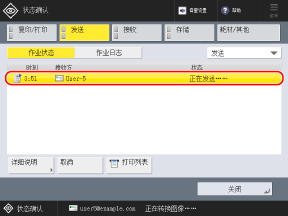
显示发送状态后,可以按下 [打印列表],打印发送状态列表。
4
选择想要检查其详细信息的作业,然后按下 [详细说明]。
将显示作业详细信息。
检查页数和文件名称。
重新发送发生发送错误的作业时

* 默认情况下,发生发送错误的作业将被设置为自动删除且无法重新发送。[删除失败的发送作业]
按下 [重新发送]。
如果设置了多个相同类型的接收方,请按 [多路发送列表],选择接收方,然后按 [重新发送]。
要重新发送给其他接收方,请按 [更改接收方],更改接收方,然后按 [重新发送]。
注释
更改已设置定时发送的作业的接收方
当机器等待发送时(直到指定时间),您可以在步骤 5 中按 [更改接收方] 更改接收方。
,在以下情况下不能更改接收方:
,在以下情况下不能更改接收方:
指定了多个接收方时
当发送期间可以指定的接收方仅限于已注册的接收方时仅发送到已注册的接收方
检查日志
本节介绍如何使用控制面板检查日志。
还可以在计算机中使用远程用户界面来检查日志。使用远程用户界面检查使用情况和日志
还可以在计算机中使用远程用户界面来检查日志。使用远程用户界面检查使用情况和日志
1
在控制面板上,按下 [主页] 屏幕或其他屏幕中的 [ 状态确认]。[主页] 屏幕
状态确认]。[主页] 屏幕
 状态确认]。[主页] 屏幕
状态确认]。[主页] 屏幕随即显示 [状态确认] 屏幕。
2
按下 [发送] 或 [存储],然后按下 [作业日志]。
检查已发送或已保存的作业。
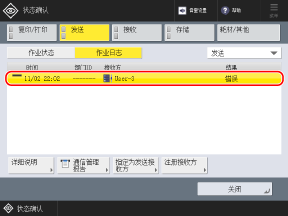
当显示发送日志时,请按 [通信管理报告] 打印发送日志列表。
当显示存储日志时,请按 [打印列表] 打印存储日志列表。
4
选择要查看其详细信息的作业,然后按下 [详细说明]。
将显示作业详细信息。
5
检查页数和文件名称。
如果 [结果] 显示 [错误]
取消了发送或保存,或者发生错误。
如果 [错误代码] 中显示以“#”开头的三位数编号,则可以通过错误代码查看原因和解决方法。显示错误代码 (#xxx)
如果 [错误代码] 中显示以“#”开头的三位数编号,则可以通过错误代码查看原因和解决方法。显示错误代码 (#xxx)
注释
设为略过空白原稿的作业中的页数
作业详细信息中显示的 [原稿页数] 显示包括空白页在内的页数。
可以在作业详细信息中显示的 [发送页数] 或 [已存储页数] 中查看略过空白页的页数。
从发送日志指定和注册接收方
可以在步骤 3 中选择作业,然后按 [指定为发送接收方] 或 [注册接收方] 来指定与发送日志相同的接收方或将接收方注册到地址簿。